很多朋友拿到相片不知道如何去处理,今天就介绍一些简单的方法让你快速对你的相片进行艺术加工。
原图

效果图

|||
1、由于原图片噪点严重,因此我们先用neatimage进行磨皮处理
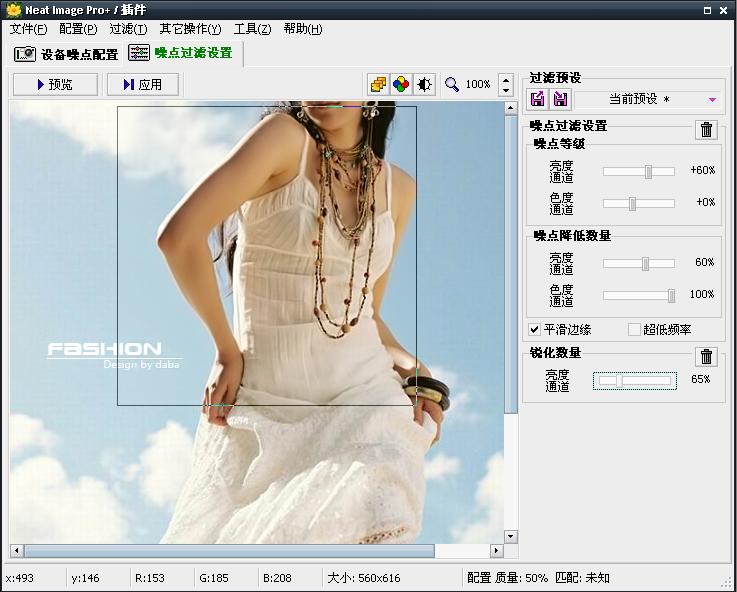
2、添加“色彩平衡”调整层,参数见图,完成后合并所有图层。
看到本信息,说明该文章来源于网页设计www.webjxcom,如果文章不完整请到网页设计webjx.com浏览!
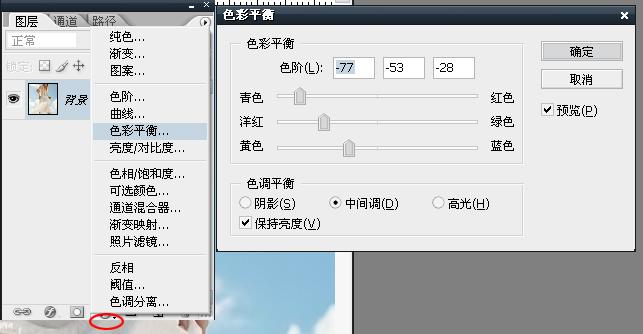
|||
3、相片亮度过高,添加hdr特效,使其层次更丰富
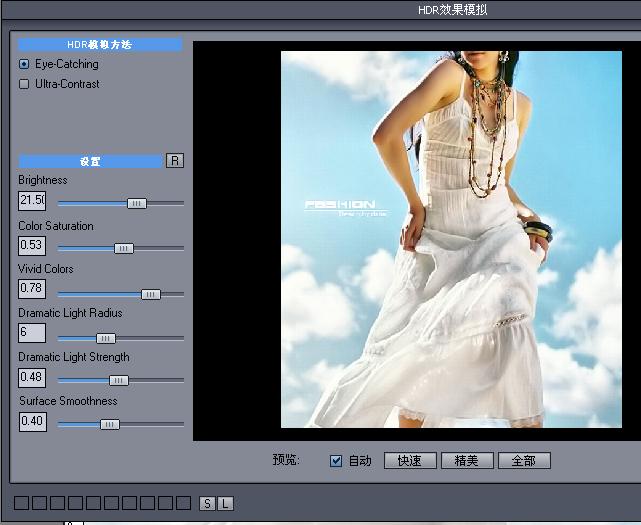
4、暗角效果是必不可少的。用椭圆工具框出选区,羽化50像素。
看到本信息说明该文是通过网页教学(webjx.com)整理发布的,请不要删掉!
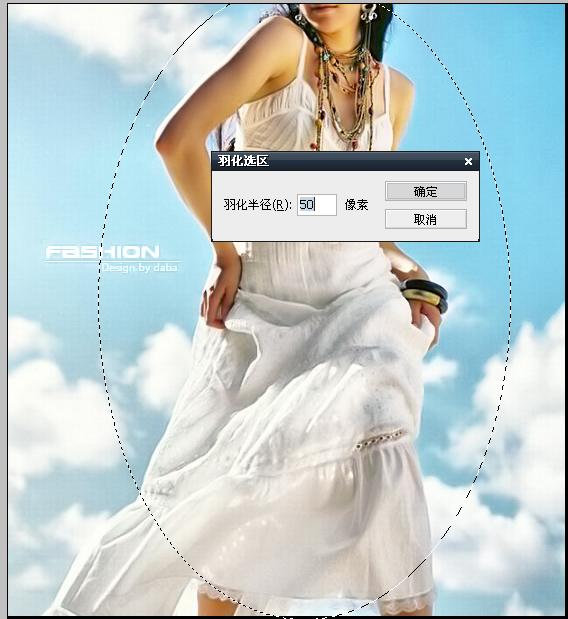
|||
5、ctrl+复制人物图层(图层1),调整背景层色阶,使四周变暗。
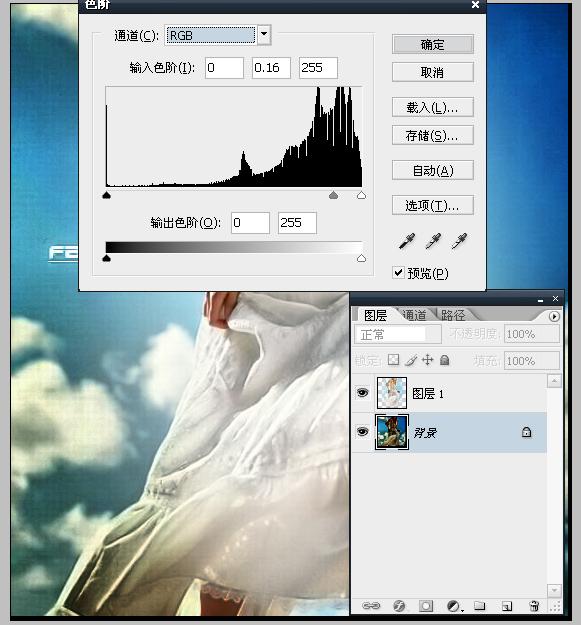
6、继续调整背景层色相
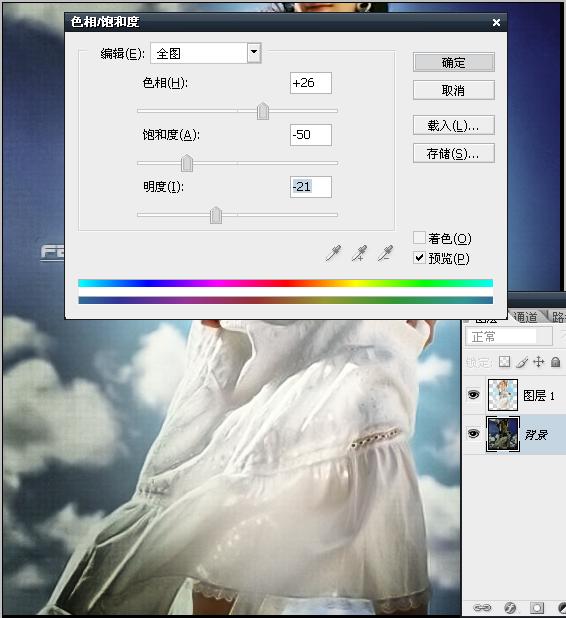
|||
7、在最顶端新建图层。
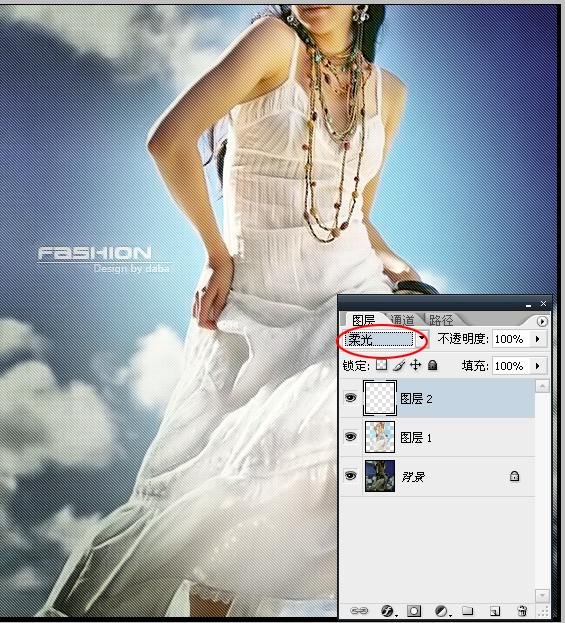
8、最后再添加一些唯美线条,完成!

新闻热点
疑难解答